win7怎么进入设备管理器 Windows 7设备管理器的常见问题解决方法
win7怎么进入设备管理器,在使用Windows 7操作系统时,我们经常会遇到一些设备管理方面的问题,无论是安装新设备、更新驱动程序还是解决设备冲突,设备管理器都是我们的得力助手。对于一些用户来说,进入设备管理器可能会有一些困惑。本文将介绍如何进入设备管理器,并提供一些常见问题的解决方法,帮助大家更好地管理和维护自己的电脑设备。
步骤如下:
1.(1)单击“开始”按钮,使用鼠标右键单击“计算机”选项。并从右键菜单中选择“管理” 选项,在随后出现的计算机管理窗口的左侧树形图中单击“设备管理器”选项。
2.(2)单击“开始”按钮,使用鼠标右键单击“计算机”选项。并从右键菜单中选择“属性” 选项,在随后出现的系统属性窗口中,单击窗口左侧任务列表中的“设备管理器”选项。
3.(3)单击“开始”按钮,在搜索框中输入“devmgmt.msc”,然后按下回车键.
默认情况下,设备管理器将会按照类型显示所有设备,如图1所示。单击每一个类型前面的图标就可以展开该类型的设备,并查看属于该类型的具体设备。双击每个设备就可以打开这个设备的属性对话框。在具体设备上单击鼠标右键,则可以在windows7旗舰版在弹出的右键菜单中直接执行相关的一些命令。
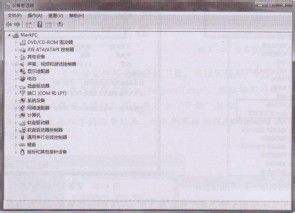
4.如果因为特殊需要,想按照其他方式査看本机的设备。则可以在“査看”菜单下进行选择操作"设备管理器可以按照类型和连接两种方式对设备和资源进行显示,如图2所示。
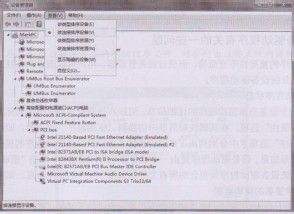
以上就是Win7如何进入设备管理器的全部内容,有需要的用户只需要按照小编提供的步骤进行操作即可,希望这篇文章能对大家有所帮助。
win7怎么进入设备管理器 Windows 7设备管理器的常见问题解决方法相关教程
-
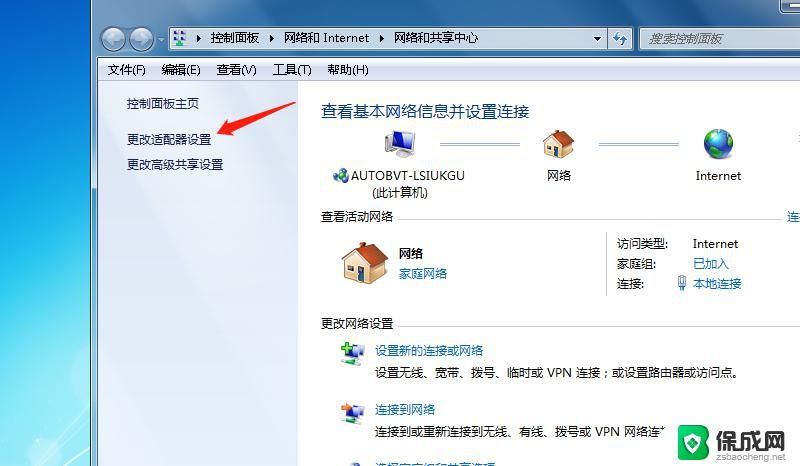 win7设备管理器找不到网络适配器 win7网络适配器不见了如何解决
win7设备管理器找不到网络适配器 win7网络适配器不见了如何解决2024-04-07
-
 windows7存储管理在哪 Win7磁盘管理无法打开的解决方法
windows7存储管理在哪 Win7磁盘管理无法打开的解决方法2024-07-10
-
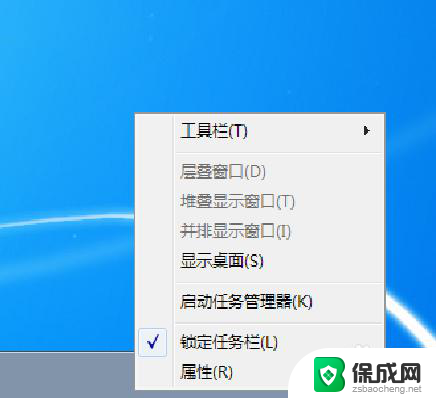 windows7任务管理器在哪里找 Windows 7任务管理器打开方法
windows7任务管理器在哪里找 Windows 7任务管理器打开方法2024-04-18
-
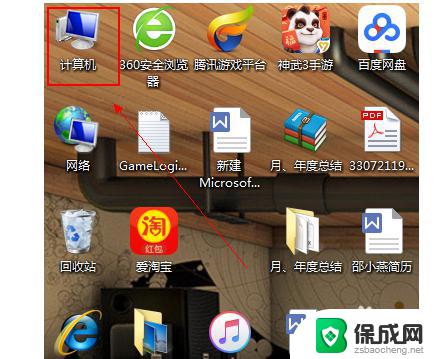 win7的windows资源管理器在哪 win7系统文件管理器在哪里找
win7的windows资源管理器在哪 win7系统文件管理器在哪里找2023-10-02
-
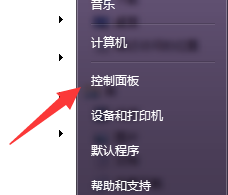 windows7管理工具在哪里 win7管理工具打不开怎么办
windows7管理工具在哪里 win7管理工具打不开怎么办2024-03-15
-
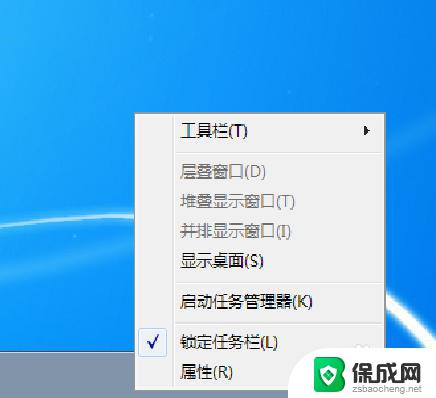 win7怎么调任务管理器 Windows 7如何通过开始菜单打开任务管理器
win7怎么调任务管理器 Windows 7如何通过开始菜单打开任务管理器2023-09-10
- win7插usb设备提示无法识别 电脑无法识别usb设备如何解决
- windows7系统忘记密码 Win7系统忘记管理员密码怎么办
- win7以管理员身份运行怎么打开 Win7如何设置以管理员身份运行程序
- win7展示文件后缀名 Win7文件管理器如何显示文件后缀
- win7家庭版64位激活密钥 win7家庭版激活码序列号分享
- win7共享文件夹无访问权限 win7共享文件没有权限打开怎么办
- win7 虚拟鼠标 Windows7如何用键盘进行鼠标控制
- win7电脑启动不了反复启动进不了系统 Win7系统无法正常启动解决方法
- win7没声音怎么回事 win7没有声音播放的解决方法
- win7黄色感叹号上不了网 win7无法上网黄色感叹号
win7系统教程推荐
- 1 win7家庭版64位激活密钥 win7家庭版激活码序列号分享
- 2 windows7解除开机密码 win7系统取消电脑开机密码步骤
- 3 windowsxp打印机 win7连接winxp共享打印机教程
- 4 win 7系统怎么格式化c盘 win7系统c盘格式化注意事项
- 5 win7电脑忘记了密码怎么办 win7开机密码忘记了怎么破解
- 6 window回收站清空了怎么恢复 Win7回收站清空恢复方法
- 7 win7连接不到网络 win7网络连接显示不可用怎么修复
- 8 w7怎么连接蓝牙 win7电脑如何连接蓝牙耳机
- 9 电脑锁屏密码忘了怎么解开win7 win7电脑开机密码忘记怎么办
- 10 win7卸载ie11没有成功卸载全部更新 IE11无法成功卸载全部更新怎么办